四年级下学期信息技术第3节制作电子相册(课件)(22ppt)
文档属性
| 名称 | 四年级下学期信息技术第3节制作电子相册(课件)(22ppt) |  | |
| 格式 | zip | ||
| 文件大小 | 6.9MB | ||
| 资源类型 | 教案 | ||
| 版本资源 | 川教版 | ||
| 科目 | 信息科技(信息技术) | ||
| 更新时间 | 2022-05-18 08:03:44 | ||
图片预览




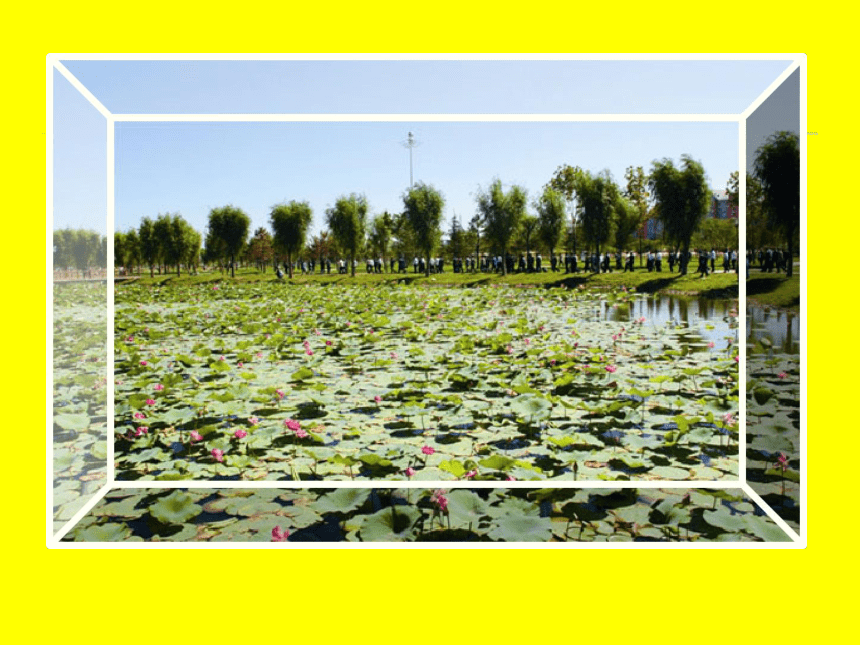



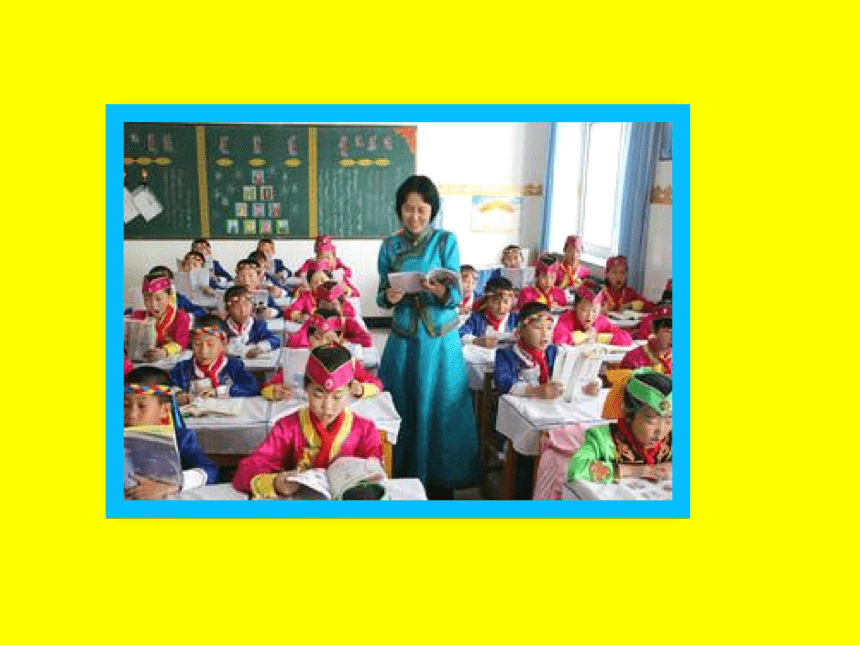
文档简介
(共22张PPT)
制作电子相册
美丽的通辽,我们的家
认真观察电子相册,小组讨论后回答
下面两个问题:
1:电子相册中的背景、图片、幻灯片,制作过程中先后顺序是怎样的?小(小小
2:你们小组准备构思设计什么样的电子相册?
一、打开PPT系统,创建新演示文稿并保存
⑴单击“开始”按钮→选择“程序”选项→单击microsoft Office→单击powerpoint ,就打开ppt系统。
⑵打开菜单栏中的“插入”选项→选择新建幻灯片单击→我们创建演示文稿。
⑶单击工具栏“保存”按钮→输入文件名(座位号)单击保存,此演示文稿保存在计算机里了
二、设置电子相册的背景颜色
打开菜单栏“设计”菜单→单击“背景”
菜单→选择配色方案→单击“编辑配色方案”
→单击“更改颜色”→单击“确定”电子相册的背景就设置好了。
三、插入并美化图片
⑴打开菜单栏中的“插入”菜单→单击“图片”按钮 →双击图片库中“自己喜欢图片”图片此时就插入到幻灯片中了。下一步就调整图片大小及边框设置。
⑵单击刚刚插入的图片(选中) 单击菜单栏中的“格式”菜
单→单击“图片尺寸大小”输入图片高度一般12厘米、宽度15厘米单击图片边框选择线型、线的粗细、线的颜色。
四、创建第二、三张相册的内容
可根据自己上一张的经验进行创作第二和第三张
调整图片大小及边框的美化(也可用复制、粘贴方法
进行图片插入)
五、幻灯片放映展示学生的作品
单击菜单栏“幻灯片放映” →单击“从头开始”
赛一赛学生的作品,师生共评。小组之间比一比,
评出优秀小组进行奖励。
小结:
同学们今天有什么收获?
你们学会用PPT做电子相册了吗?
谢谢大家的聆听,再见!
制作电子相册
美丽的通辽,我们的家
认真观察电子相册,小组讨论后回答
下面两个问题:
1:电子相册中的背景、图片、幻灯片,制作过程中先后顺序是怎样的?小(小小
2:你们小组准备构思设计什么样的电子相册?
一、打开PPT系统,创建新演示文稿并保存
⑴单击“开始”按钮→选择“程序”选项→单击microsoft Office→单击powerpoint ,就打开ppt系统。
⑵打开菜单栏中的“插入”选项→选择新建幻灯片单击→我们创建演示文稿。
⑶单击工具栏“保存”按钮→输入文件名(座位号)单击保存,此演示文稿保存在计算机里了
二、设置电子相册的背景颜色
打开菜单栏“设计”菜单→单击“背景”
菜单→选择配色方案→单击“编辑配色方案”
→单击“更改颜色”→单击“确定”电子相册的背景就设置好了。
三、插入并美化图片
⑴打开菜单栏中的“插入”菜单→单击“图片”按钮 →双击图片库中“自己喜欢图片”图片此时就插入到幻灯片中了。下一步就调整图片大小及边框设置。
⑵单击刚刚插入的图片(选中) 单击菜单栏中的“格式”菜
单→单击“图片尺寸大小”输入图片高度一般12厘米、宽度15厘米单击图片边框选择线型、线的粗细、线的颜色。
四、创建第二、三张相册的内容
可根据自己上一张的经验进行创作第二和第三张
调整图片大小及边框的美化(也可用复制、粘贴方法
进行图片插入)
五、幻灯片放映展示学生的作品
单击菜单栏“幻灯片放映” →单击“从头开始”
赛一赛学生的作品,师生共评。小组之间比一比,
评出优秀小组进行奖励。
小结:
同学们今天有什么收获?
你们学会用PPT做电子相册了吗?
谢谢大家的聆听,再见!
